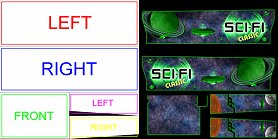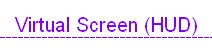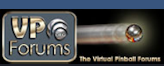Das Translite (oder Backglas) ist das Glas als Frontplatte der Backbox. Es trägt in der Regel eine Grafik, die auch als Artwork bezeichnet wird. Auf der Rückseite dieser Grafik befindet sich eine weitere Farbschicht mit Aussparungen, die es ermöglichen, dass in diesen Bereichen - und nur da - das Licht der Birnchen hinter dem Glas durchscheinen kann.
Das Translite (oder Backglas) ist das Glas als Frontplatte der Backbox. Es trägt in der Regel eine Grafik, die auch als Artwork bezeichnet wird. Auf der Rückseite dieser Grafik befindet sich eine weitere Farbschicht mit Aussparungen, die es ermöglichen, dass in diesen Bereichen - und nur da - das Licht der Birnchen hinter dem Glas durchscheinen kann.
Sie können die Translite-Ansicht über die Werkzeugleiste am linken Bildschirmrand erreichen. Abhängig von der gewählten Ansicht stehen Ihnen am unteren Bildschirmrand verschiedene Objekte in Gruppen sortiert zur Verfügung.
Die Translite-Ansicht ermöglich es, Objekte wie Punkte-Displays oder auch die hinter Glas liegenden Glühbirnchen oder ähnliches zu plazieren. Sie zeigt jedoch auch den HUD-Bereich, der praktisch das Programmfenster des laufenden Spieles beschreibt, auf dem sowohl HUD-Displays als auch Overlays plaziert werden können, die unabhängig von der gewählten Ansicht während des Spieles sichtbar bleiben können.
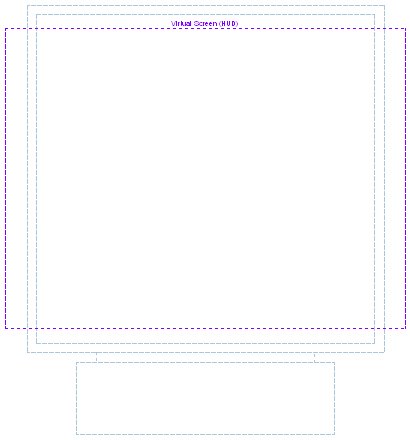
Wenn Sie auf einen leeren Bereich des Translites klicken, wird dieses ausgewählt und folgende Einstellungsmöglichkeiten kommen zur Anzeige:
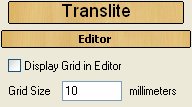 |
Wenn diese Option aktiviert
Hier können Sie festlegen, wie groß das Gitter-Raster sein soll. Werte von 5 bis 50 Millimeter sind möglich. |
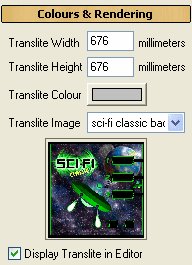 |
... definiert die Breite des Translites. Werte von 300 bis 680 Millimeter sind möglich. Das Verändern des Types über die Spieltischeigenschaften wird einen bereits veränderten Wert überschreiben.
... definiert die Höhe des Translites. Werte von 300 bis 680 Millimeter sind möglich. Das Verändern des Types über die Spieltischeigenschaften wird einen bereits veränderten Wert überschreiben.
Diese Option weist dem Translite eine Farbe zu. Wenn dem Translite eine Textur zugewiesen wurde, wird diese mit der gewählten Farbe getönt. Es ist empfehlenswert, hier keine reine Farbe wie 100 % rot, grün oder blau zu verwenden, da sich dies nachhaltig auf das Erscheinungsbild durch das Lichtsystem von Future Pinball auswirkt. Weitere Informationen dazu entnehmen Sie bitte dem Kapitel Grafik Processing.
Hir können Sie eine Grafik auswählen, die auf dem Translite gezeigt wird. Die hier aufgeführten Texturen wurden über den Texture Manager nach Future Pinball importiert. Es ist wichtig zu wissen, dass die Translite-Grafik TGA Alpha-Informationen unterstützt, um Bereiche des Backglases transparent zu machen, damit dahinter liegende Objekte (z. B. Displays oder das STA-Objekt) sichtbar sind.
Wenn diese Option aktiviert |
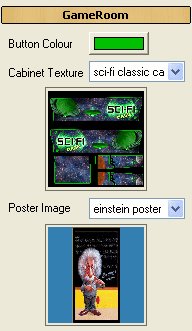 |
Dieses Feld definiert die Farbe für die Flipperknöpfe links und rechts am Flippergehäuse. Es ist empfehlenswert, hier keine reine Farbe wie 100 % rot, grün oder blau zu verwenden, da sich dies nachhaltig auf das Erscheinungsbild durch das Lichtsystem von Future Pinball auswirkt. Weitere Informationen dazu entnehmen Sie bitte dem Kapitel Grafik Processing.
In diesem Dropdown-Listenfeld können Sie die Grafik zur Verwendung auf den Außenseiten Flippergehäuse auswählen. Diese Grafik beinhaltet sowohl die linke und die rechte Seite sowie die Frontseite des Spieltischgehäuses, als auch die linke und rechte Seite des Backboxgehäuses. Wenn keine Textur ausgewählt wird, wird Future Pinball eine Standard-Textur "Future Pinball" verwenden. Alle hier gezeigten Texturen wurden über den Texture Manager nach Future Pinball importiert. Die hier verwendete Textur ist, wie folgender Abbildung zu entnehmen ist, in 5 Bereiche aufgeteilt, da sie ja für das gesamte Gehäuse verwendet wird.
Hier können Sie eine Grafik wählen, die als Poster links des Flippers im Game Room verwendet wird. Wenn Sie hier keine eigene Grafik verwenden, wird standardmäßig der Herr Einstein gezeigt. Wenn keine Grafik zugewiesen wird, wird das Poster nicht gerendert. Darüber hinaus ist es nicht möglich, das Format des Posters oder andere Details des Game Room zu ändern.
Wie oben schon erwähnt, zeigt die Translite-Ansicht auch den HUD-Bereich, der praktisch das Programmfenster des laufenden Spieles beschreibt, auf dem sowohl HUD-Displays als auch Overlays plaziert werden können, die unabhängig von der gewählten Ansicht während des Spieles sichtbar bleiben können. Dieser Hudbereich ist als gestrichelte violette Linie zu sehen und trägt die Bezeichnung "Virtual Screen (HUD)".
|












 Display Grid in Editor
Display Grid in Editor